- ผู้เขียน Jason Gerald [email protected].
- Public 2024-01-11 03:49.
- แก้ไขล่าสุด 2025-01-23 12:49.
มีบางอย่างใน Samsung Galaxy S3 ของคุณที่คุณต้องการบันทึกและส่งให้เพื่อนของคุณใช่หรือไม่ การจับภาพหน้าจอเป็นวิธีที่สมบูรณ์แบบในการทำเช่นนั้น เลื่อนลงไปที่ขั้นตอนที่ 1 เพื่อเริ่มรู้วิธีจับภาพหน้าจอ
ขั้นตอน
วิธีที่ 1 จาก 2: การจับภาพหน้าจอด้วยตนเอง

ขั้นตอนที่ 1. กดปุ่ม Power และ Home พร้อมกันเพื่อจับภาพหน้าจอ S3
คุณจะได้ยินเสียงสแน็ปช็อตของกล้องเพื่อระบุว่าหน้าจอได้รับการบันทึกและบันทึกลงในแกลเลอรีรูปภาพเรียบร้อยแล้ว
วิธีที่ 2 จาก 2: การใช้ Motion บน Android 4.0
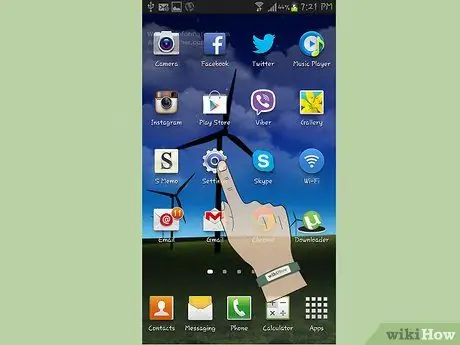
ขั้นตอนที่ 1. เปิดแอปการตั้งค่า
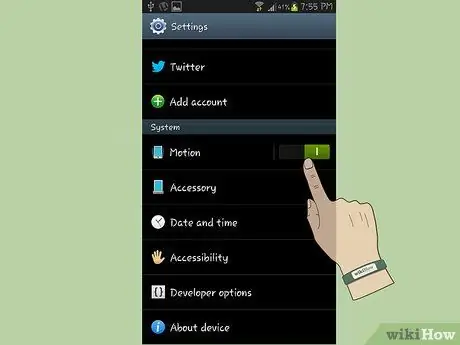
ขั้นตอนที่ 2 แตะการเคลื่อนไหว
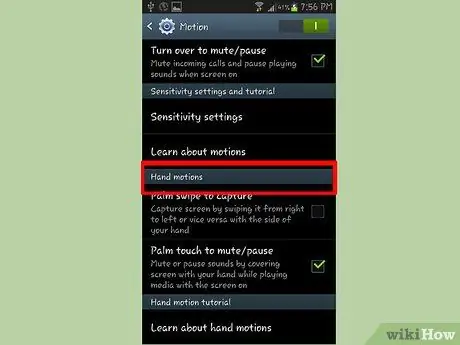
ขั้นตอนที่ 3 เลื่อนลงมาจนกว่าคุณจะพบ "Hand Motion
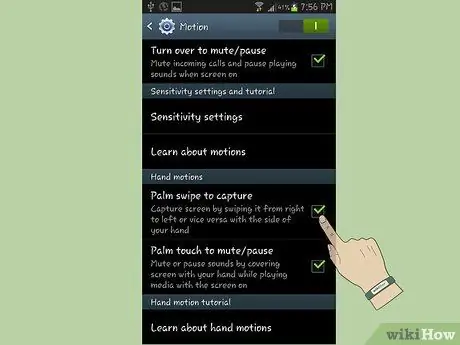
ขั้นที่ 4. เลือก “Palm Swipe to Capture” และทำเครื่องหมายที่ช่อง
ปิดเมนู

ขั้นตอนที่ 5. วางมือของคุณในแนวนอนที่ขอบของหน้าจอ แล้วเลื่อนไปบนนั้น
คุณจะได้ยินเสียงสแน็ปช็อตของกล้องเพื่อระบุว่าหน้าจอได้รับการบันทึกและบันทึกลงในแกลเลอรีรูปภาพเรียบร้อยแล้ว






